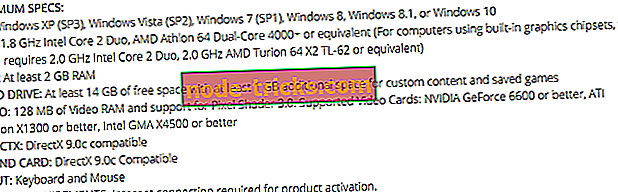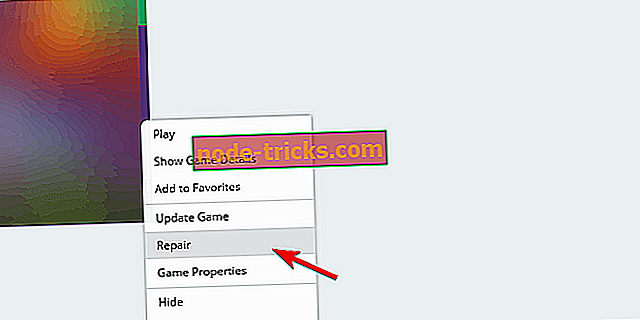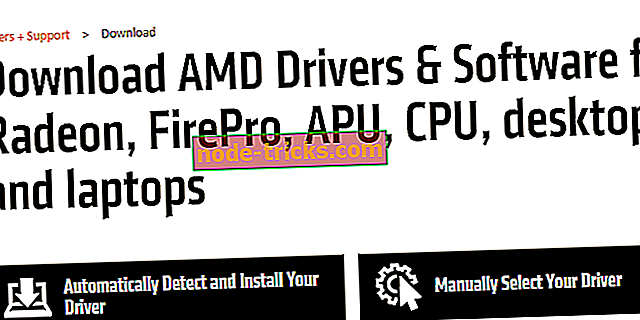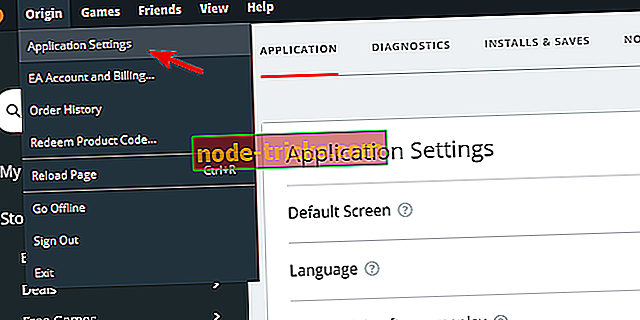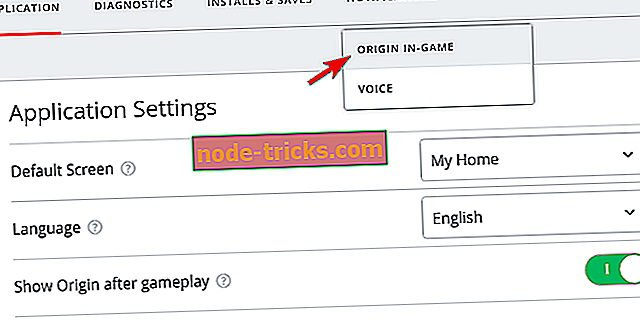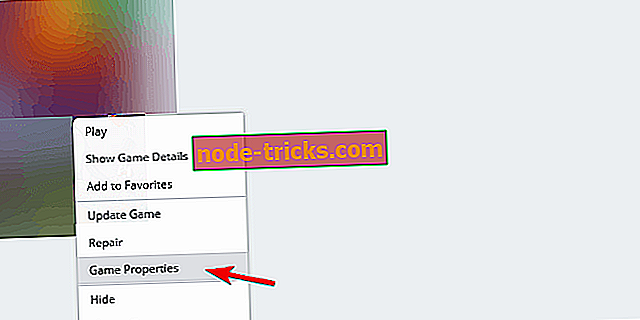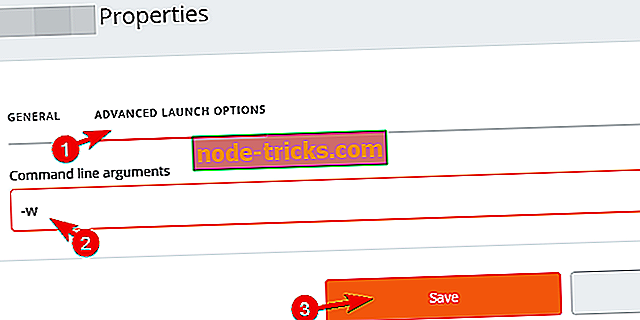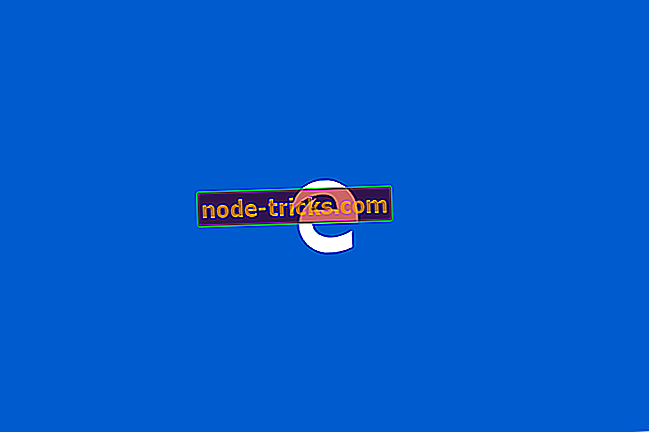Kako popraviti bel zaslon v The Sims 4
Od svoje uvedbe najnovejša izdaja franšize The Sims ni povsem izpolnila pričakovanj. S številnimi glitchy dodatki in veliko napakami The Sims 4 še zdaleč ni dobro optimizirana igra. Poleg tega nekatere napake popolnoma uničijo izkušnjo. Tako kot ponavljajoči se beli zaslon, z utripanjem med igro.
Opis dogodka je različen. Nekateri uporabniki so bili med začetnim zaslonom srečani z belim zaslonom, drugi pa so lahko začeli igro. Za slednje se je nepričakovano začel utripati beli zaslon in niso mogli zapustiti igre. Obstaja nekaj izvedljivih rešitev in rešitev za to napako in poskrbeli smo, da jih bomo spodaj navedli.
Sims 4 bel zaslon: Kako ga popraviti
- Prepričajte se, da izpolnjujete zahteve
- Začasno odstranite modove
- Preverite integriteto namestitve
- Posodobite gonilnike zaslona
- Onemogoči izvor v igri
- Začnite igro v okenskem načinu
- Začnite igro brez shranjevanja
- Znova namestite igro in izvor
1: Prepričajte se, da izpolnjujete zahteve
Najprej stvari. Preden preidemo na standardne korake za odpravljanje težav, moramo potrditi, da vaš računalnik dejansko izpolnjuje sistemske zahteve igre. Vsaj minimalne zahteve. Kot stransko opombo, če ne morete zapreti igre, pritisnite Ctrl + Alt + Delete, da odprete meni Admin. Nato izberite Device Manager (Upravitelj naprav) in prekinite postopek »The Sims 4«.
Tu so minimalne sistemske zahteve:
- CPU: Intel Core 2 Duo E4300 ali AMD Athlon 64 X2 4000+ (Dual-Core 2.0 GHz, če uporabljate integrirano grafiko)
- RAM: 2 GB
- GPU: NVIDIA GeForce 6600 ali ATI Radeon X1300 ali Intel GMA X4500
- DIRECTX: Združljiv z DirectX 9.0c
- HDD: 14 GB
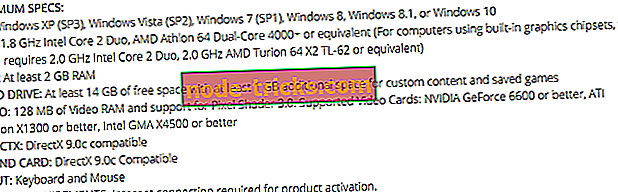
2: Začasno odstranite modove
The Sims 4 je senca samega sebe, če odstranimo vse zanimive razpoložljive načine. Vendar pa lahko nekateri posebni modovi občasno ne naložijo ali upočasnijo izvajanje igre. Ker ne moremo določiti, kateri natančen mod je morda povzročil bel zaslon, moramo v celoti odstraniti mapo mods.
Sledite tem korakom, da začasno odstranite modove iz The Sims 4:
- Zaprite igro in odjemalca Origins ter znova zaženite računalnik.
- Pomaknite se do C: Uporabniki: Vaše uporabniško ime: Dokumenti Mapa Electronic Arts Sims4 .
- Izrežite mapo Mods in jo prilepite na namizje .
- Zaženite igro in preverite, ali se pojavi bel zaslon.
Kasneje lahko izključite posamezne modove, dokler ne ugotovite, kateri natančen mod povzroča težavo. To orodje, ki se imenuje detektor konfliktov Mod, vam bo pomagalo pri vaših prizadevanjih.
3: Preverite integriteto namestitve
Možnosti so, da uporabljate Steam ali, bolj verjetno, Origin pri igranju iger. V primeru, da ste, lahko uporabite eno od teh dveh strank, da odpravite težavo pri roki. Oba imata namreč isti pripomoček, ki preverja integriteto namestitve igre in uporablja popravke, če se pojavi potreba. The Sims 4 je Origin izključno, tako da je namizna odjemalka Origin v tem primeru.
To naredite na odjemalcu izvora:
- Odprite odjemalca Origin .
- Odprite mojo knjižnico iger .
- Z desno miškino tipko kliknite The Sims 4 in v kontekstnem meniju izberite Popravi .
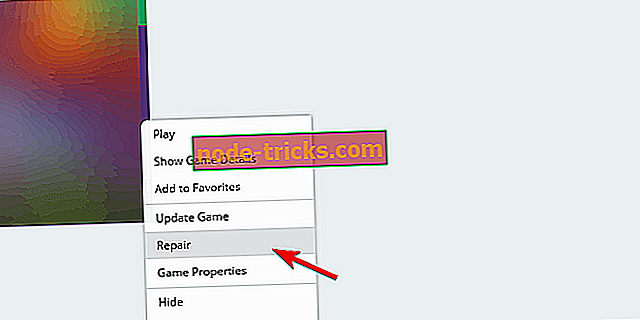
- Počakajte, da orodje preveri celovitost datotek iger in zaprete izvor.
- Znova zaženite računalnik in zaženite igro.
4: Posodobite gonilnike zaslona
Ko gre za igre in zaslonske napake in zruši, opozarjamo na naš sum na slabe grafične kartice. Preden se premaknete z dodatnimi koraki, morate potrditi, da so nameščeni ustrezni gonilniki. Pomembno je, da generični gonilniki delujejo, vendar je to tvegano. Namesto tega predlagamo, da se pomaknete na uradno spletno mesto OEM in prenesete uradno podprte gonilnike.
Tukaj je kratek seznam vseh 3 OEM-jev GPU:
- NVidia
- AMD / ATI
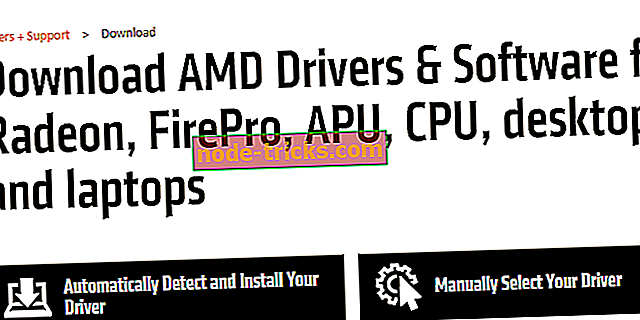
- Intel
Ko namestite ustrezen gonilnik, znova zaženite računalnik in znova zaženite The Sims 4.
5: Onemogoči izvor v igri
Funkcija Origin In-Game se lepo ujema, če se igrate s prijatelji. Ker pa je The Sims 4 igra za enega igralca, ta integracija ni nujno potrebna. Še huje - lahko povzroči nekaj težav v igri. Torej s tem v mislih predlagamo, da onemogočite Origin In-Game med igranjem The Sims 4.
To naredite v nastavitvah odjemalca:
- Odprite odjemalca Origin .
- V menijski vrstici kliknite Izvor in odprite Nastavitve aplikacije .
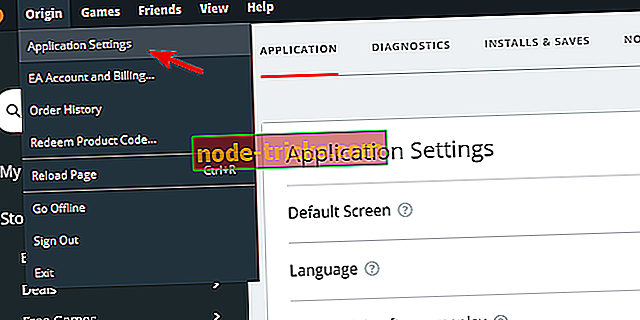
- Kliknite Več in odprite izvor v igri .
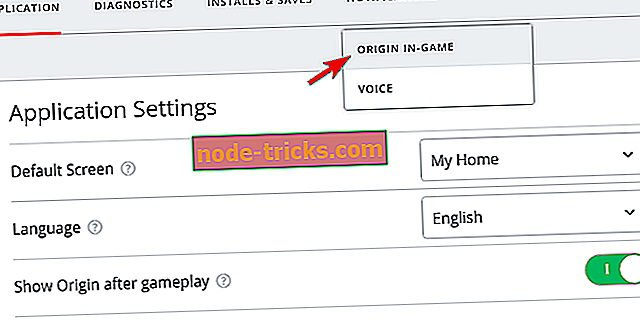
- Onemogoči izvor v igri .

- Če želite, znova kliknite z desno tipko Origin in Go Offline .
6: Začnite igro v okenskem načinu
Bilo je nekaj poročil o The Sims 4 bugu glede celozaslonskega zaslona. Nekateri igralci iger niso mogli zagnati v celozaslonskem načinu. Namesto tega so poskušali začeti igro v okenskem načinu. To predlagamo tudi v tem scenariju. Seveda lahko kasneje v nastavitvah igre omogočite celozaslonski prikaz ali pa med igro poskusite pritisniti Alt + Enter.
Evo kako teči The Sims 4 v okenskem načinu:
- Odprti izvor in moja knjižnica iger.
- Z desno miškino tipko kliknite The Sims 4 in odprite Lastnosti igre .
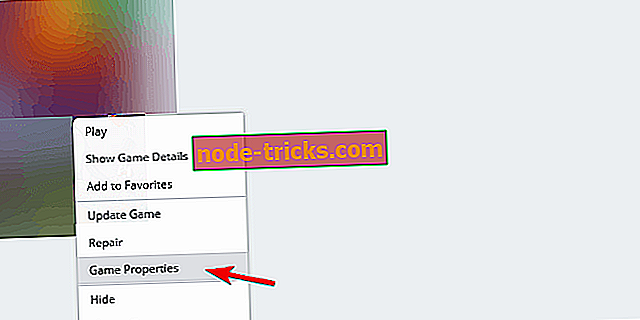
- Izberite zavihek Napredne možnosti zagona .
- Dodajte -w v ukazno vrstico in potrdite spremembe.
- Začnite igro in poiščite izboljšave.
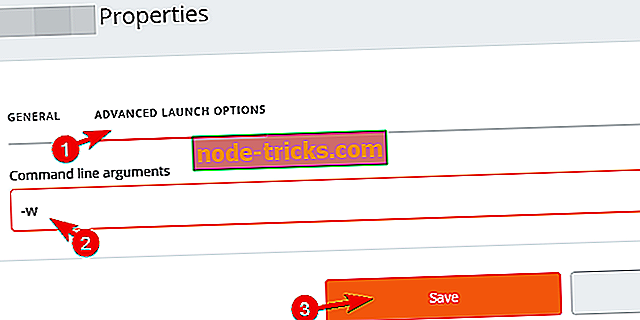
7: Začni igro brez shranjevanja
Če so bile nekatere namestitvene datoteke poškodovane ali nepopolne, bi jih popravilo orodje za popravilo iz 3. koraka. Vendar pa vam to orodje ne more pomagati pri shranjevanju datotek iger. Če se ti pokvarijo, so nepopravljivi. Ampak, ne smemo teči pred nami. Morda to ni vprašanje. Na srečo obstaja preprost način, da ugotovimo. Vključuje začasno odstranitev mape The Sims 4 iz Documents in začetek igre z prazno tablico.
To naredite tako:
- Zaprite igro in odjemalca Origins ter znova zaženite računalnik.
- Pomaknite se do C: Uporabniki: Vaše uporabniško ime: Dokumenti Mapa Electronic Arts Sims4 .
- Premaknite mapo » Shrani « iz mape Sims 4 na namizje.
- Znova zaženite igro.
8: Znova namestite igro in izvor
Nazadnje, če vam nobena od predstavljenih rešitev ne pomaga pri odpravljanju napak na belem zaslonu v The Sims 4, je edini korak, ki ga lahko predlagamo, ponovna namestitev. Da bi pokrili vse tal, morate znova namestiti The Sims 4 in Origin ter ju ponovno namestiti nazaj. Začetek z ničlo bi lahko pomagal.
S tem rečeno, lahko zaključimo ta članek. Če ste uspeli rešiti težavo, delite veselje z nami v oddelku za komentarje. Če ne, navedite razločno razlago vprašanja, mi ali drugi bralci pa vam lahko pomagamo.